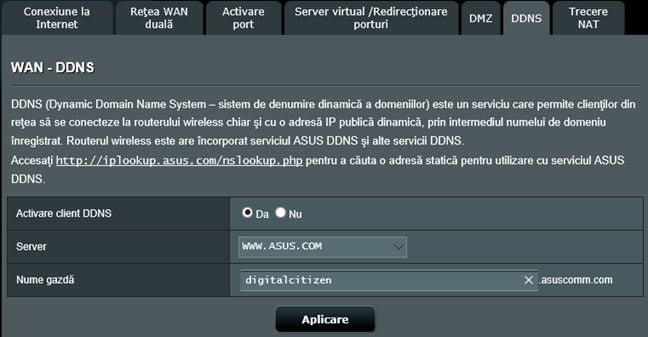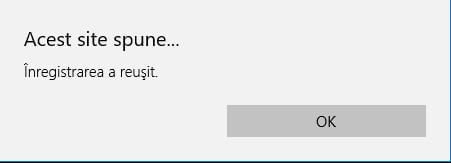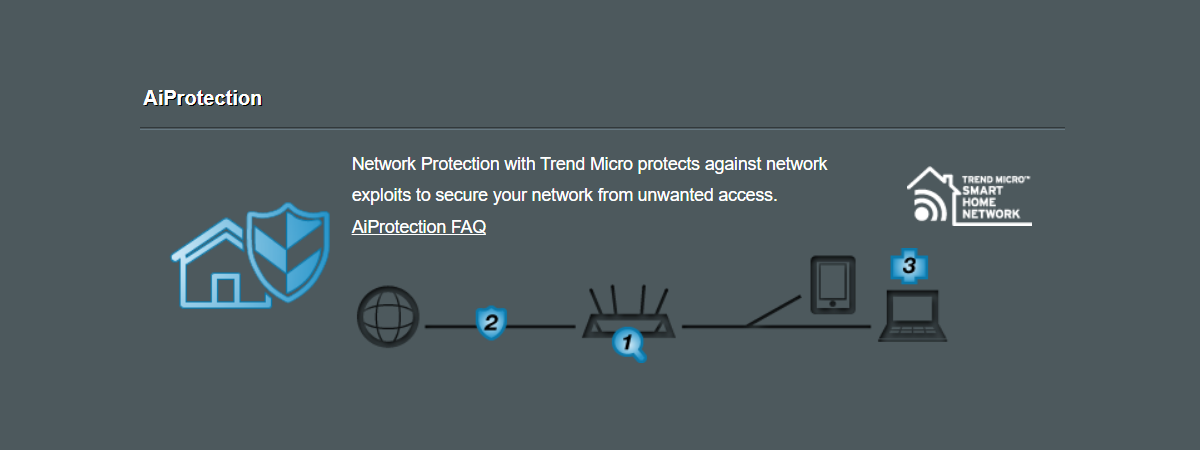Știai că, prin intermediul unui serviciu de tip DDNS, poți să-ți accesezi routerul wireless ASUS de oriunde de pe internet? Astfel, poți avea acces la toate opțiunile sale de configurare ca și cum ai fi acasă și îți poți administra rețeaua chiar și atunci când ești plecat într-o delegație ori într-o vacanță. În acest ghid îți vom explica conceptul de DDNS și-ți vom arăta cum funcționează pe un router wireless ASUS, astfel încât să-ți poți administra rețeaua de acasă, de oriunde ai fi. Singura condiție este să ai acces la internet.
Ce este DDNS?
DNNS sau Dynamic Domain Name System ("sistem nume de domenii dinamic") este un serviciu care actualizează în mod dinamic adresa IP a unei resurse conectate la internet. Dacă citești definiția noastră pentru DNS , vei afla că tehnologia DNS traduce adresele IP ale saiturilor web de pe internet în ceva inteligibil și ușor de înțeles pentru noi oamenii, cum ar fi www.digitalcitizen.ro. Presupunerea din spatele sistemului de servere DNS este faptul că adresele IP ale destinațiilor importante de pe internet nu se schimbă foarte des. Așa este cazul pentru saituri web precum Wikipedia, Google ori Digital Citizen.
Problema este că adresele IP ale unor resurse conectate la internet, cum ar fi modemurile sau routerele, se schimbă zilnic ori odată la câteva ore, iar sistemul clasic de servere DNS nu poate să țină pasul cu schimbări atât de frecvente ale adreselor IP.
De aceea, s-a inventat DDNS, un sistem care este capabil să actualizeze în baza sa de date, în timp real, adresa IP a unei resurse conectate la internet.
Când ai nevoie de un serviciu de tip DDNS?
Serviciile DDNS sunt foarte utile când vrei să accesezi și să administrezi de la distanță dispozitive conectate la internet care-și schimbă adresa IP frecvent, cum ar fi un router wireless conectat la internet, o cameră de supraveghere conectată la internet, ș.a.m.d.
Un scenariu comun de utilizare a unui serviciu de tip DDNS este când routerul tău de acasă, conectat la internet, primește o adresă IP dinamică de la compania care îți oferă acces la internet. De exemplu, de fiecare dată când te conectezi cu contul tău Digi Net Fiberlink la internet, routerul sau calculatorul de pe care te conectezi primește o altă adresă IP decât la precedenta conexiune la internet. Asta înseamnă că nu-ți poți accesa routerul tău atunci când nu ești acasă și vrei să schimbi cum funcționează rețeaua ta de acasă, deoarece adresa IP a routerului tău se schimbă la fiecare nouă conexiune.
Un serviciu de tip DDNS te poate ajuta să-ți accesezi routerul de acasă, indiferent unde ești, cât timp ai acces la internet. Folosind un serviciu DDNS pe routerul tău, tot ce trebuie să știi este o adresă web de forma: numelemeu.serviciuddns.com și detaliile de conectare la dispozitiv, cum ar fi un cont de utilizator și o parolă. Poți accesa adresa respectivă de pe orice navigator web, de oriunde și vei avea acces complet la routerul tău, ca și cum ai fi conectat la rețeaua de acasă. Nu contează de câte ori pe zi își schimbă adresa IP routerul tău.
De ce ai nevoie pentru a folosi serviciul DDNS pe routerul tău ASUS?
Routerele wireless ASUS oferă facilități de conectare la servicii de tip DDNS, pentru a putea fi accesate și administrate de la distanță, indiferent unde ești. Aceste routere sunt integrate în mod implicit cu următoarele servicii DDNS: asus.com, dyndns.org, selfhost.de, zoneedit.com, dnsomatic.com, tunnelbroker.net, no-ip.com și oray.com. Acestea sunt un mix de servicii gratuite de DDNS cât și cu plată, fiecare având propriul sistem de autentificare și un mix de planuri mai ieftine sau mai scumpe, cu diverse opțiuni în plus sau în minus.
Pentru a putea folosi un serviciu DDNS pe routerul tău ASUS, trebuie să îți faci cont la serviciul pe care vrei să-l folosești și apoi să ai la îndemână detaliile necesare conectării. Acestea vor include lucruri diferite în funcție de serviciul DDNS pe care-l folosești, dar majoritatea serviciilor include detalii precum numele gazdă (adresa web pe care o vei folosi pentru a te conecta la router), numele de utilizator și parola sau cheia de autentificare DDNS.
Cum configurezi serviciul DDNS pe routerul tău ASUS?
Cel mai simplu și rapid de configurat serviciu DDNS pe un router wireless ASUS este unul oferit de ASUS. Acesta este gratuit pentru toți posesorii de routere ASUS și tot ce-ți trebuie este să înregistrezi o adresă web de forma: numelemeu.asuscomm.com.
Pentru a face asta, deschide un browser web, pe orice calculator din rețea și încarcă interfața pentru administrarea routerului . Mergi la una dintre următoarele adrese:
- http://192.168.1.1 - aceasta este adresa IP tipică routerelor ASUS;
- http://router.asus.com - acesta este adresa web standard pentru interfața de administrare care te va redirecționa automat la adresa IP a routerului tău.
Autentifică-te folosind contul de administrator și parola. În coloana din stânga, dă clic pe secțiunea WAN. Apoi, dă clic pe fila DDNS.
Pentru a activa serviciul DDNS pe routerul tău ASUS, bifează Da (Yes) în dreptul opțiunii "Activare client DDNS" ("Enable the DDNS client"). Se vor afișa două noi câmpuri cu opțiuni de configurare. În lista Server alege www.asus.com , care este valoarea implicită. În câmpul Nume gazdă (Host Name) scrie un nume pe care-l dorești înregistrat, pentru a-ți putea accesa și administra routerul ASUS de la distanță. Folosește ceva memorabil, cum ar fi numele tău ori o poreclă. În niciun caz să nu fie parola pentru autentificarea la routerul tău.
După ce ai terminat de introdus detaliile necesare, apasă pe Aplicare (Apply). Routerul tău ASUS va petrece câteva secunde pentru a activa serviciul DDNS și pentru a înregistra numele de gazdă cerut de tine. Dacă numele de gazdă nu este luat de altcineva, vei primi un mesaj de confirmare care-ți spune că înregistrarea a reușit. Apasă OK și poți folosi serviciul DDNS oferit de ASUS pentru a îți administra routerul și rețeaua de la distanță.
Dacă numele de gazdă este luat de altcineva, vei primi un mesaj de eroare și va trebui să introduci un alt nume.
Cum mă conectez la routerul meu ASUS de oriunde de pe internet
Acum ai pornit și configurat serviciul DDNS pe care vrei să-l folosești. Dacă folosești serviciul DDNS oferit de ASUS, du-te la un calculator care este conectat la internet dar nu la rețeaua ta. Deschide un browser web și introdu adresa web înregistrată de tine, de forma numelemeu.asuscomm.com. Dacă routerul tău este conectat la internet, se va deschide fereastra de autentificare cu care ești deja familiar.
Tot ce trebuie să faci este să introduci detaliile contului tău de administrator și să apeși Conectare. Apoi se va deschide interfața de administrare a routerului tău, cu care ești deja familiar.
Încearcă și tu și spune-te cum merge
Dacă nu ai folosit până acum un serviciu DDNS pe routerul tău ASUS, încearcă-l și vezi cum merge. Este ceva ce îți va fi util? Ești mulțumit de simplitatea procesului de configurare? Lasă-ne un comentariu mai jos pentru a împărtăși opinia ta.